桌面图标变大怎么调整 WIN10桌面图标突然变大了怎么办
更新时间:2024-02-06 08:56:34作者:yang
在使用WIN10电脑时,有些用户可能会遇到一个问题,就是桌面图标突然变大了,这种情况可能会让人感到困惑和不知所措。不用担心调整桌面图标大小是一件相对简单的事情。接下来我们将介绍一些方法,帮助您解决这个问题。无论是因为误操作还是其他原因导致的桌面图标变大,都可以通过一些简单的步骤来进行调整。让我们一起来看看吧!
操作方法:
1.打开电脑后,显示电脑桌面。此时电脑桌面图标相对原先来说变得很大,鼠标右键桌面空白处,选择点击右键菜单中的显示设置。

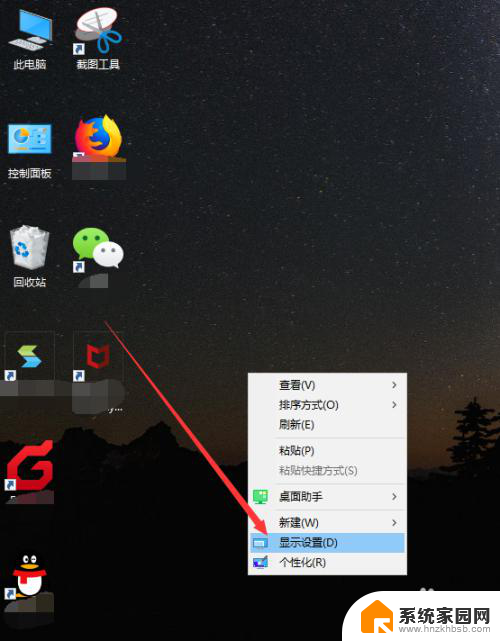
2.接着会打开设置界面中的显示功能,在显示界面中有个高级缩放设置的链接,点击它。
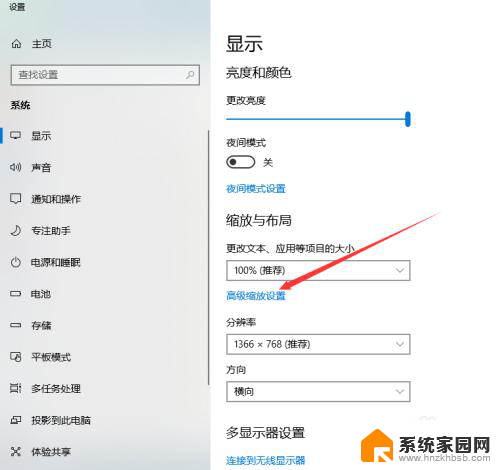
3.然后显示高级缩放设置页面,看到最底部。我们可以自定义设置缩放的大小,从100%~500%之间,随意设置,如果要恢复到原先的水平,建议设置成100%。
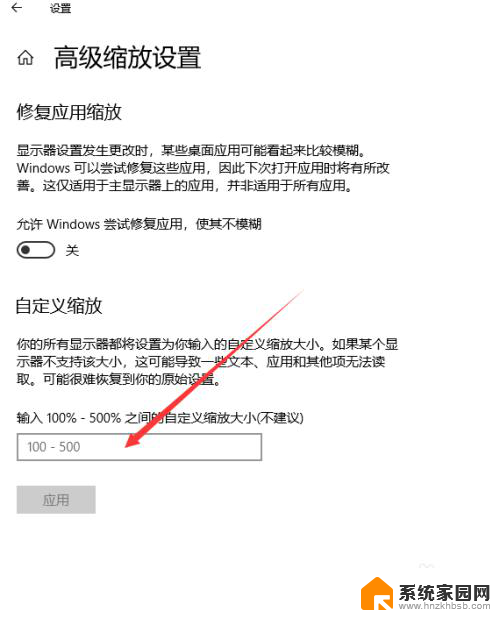
4.输入完成后,点击下方的应用按钮。
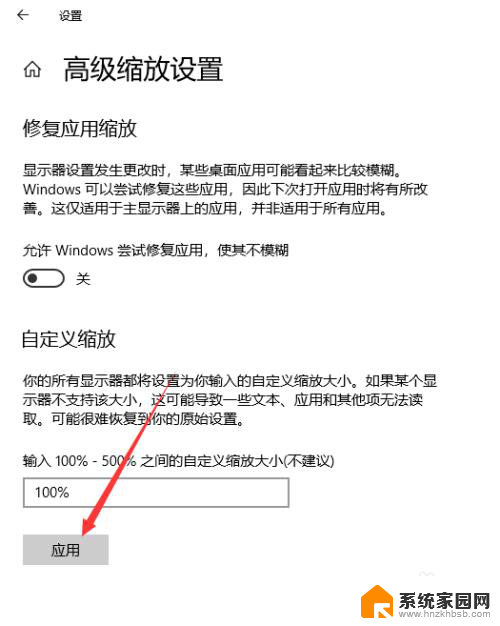
5.此时这些设置尚未生效,需要将电脑注销或者重启后才行。点击页面提示的注销,重新开机后,桌面图标恢复正常。

6.这种办法调节的图标大小是将系统所有图标、文件、字体设置成对应的大小。
以上就是如何调整桌面图标变大的全部内容,如果遇到这种情况,你可以按照以上操作进行解决,非常简单快速,一步到位。
桌面图标变大怎么调整 WIN10桌面图标突然变大了怎么办相关教程
- 为啥电脑桌面图标变大 WIN10桌面图标突然变大了怎么办
- 电脑桌面图标变得很大怎么办 WIN10桌面图标突然变大了怎么办
- 电脑桌面图标间距变大了怎么恢复win10 电脑桌面图标间距突然变大怎么还原
- 打开电脑桌面图标变大 Win10桌面图标怎么改变大小
- 电脑桌面字体变大了怎么恢复正常 Win10桌面图标文本字体突然变大怎么恢复
- 电脑变大图标怎么回事 WIN10桌面图标变大了无法操作
- 怎样调桌面图标大小 Win10桌面图标大小怎么调整
- 怎样调大电脑桌面图标 Win10桌面图标大小怎么调整
- win10笔记本图标间距变大了怎么办 Win10电脑桌面图标之间的间距变大了怎么办
- 如何让桌面图标变大一点 WIN10桌面图标变大了怎么改回原样
- 电脑网络连上但是不能上网 Win10连接网络显示无法连接但能上网的解决方法
- win10无线网密码怎么看 Win10系统如何查看已连接WiFi密码
- win10开始屏幕图标点击没反应 电脑桌面图标点击无反应
- 蓝牙耳机如何配对电脑 win10笔记本电脑蓝牙耳机配对方法
- win10如何打开windows update 怎样设置win10自动更新功能
- 需要系统管理员权限才能删除 Win10删除文件需要管理员权限怎么办
win10系统教程推荐
- 1 win10和win7怎样共享文件夹 Win10局域网共享问题彻底解决方法
- 2 win10设置桌面图标显示 win10桌面图标显示不全
- 3 电脑怎么看fps值 Win10怎么打开游戏fps显示
- 4 笔记本电脑声音驱动 Win10声卡驱动丢失怎么办
- 5 windows查看激活时间 win10系统激活时间怎么看
- 6 点键盘出现各种窗口 如何解决Win10按键盘弹出意外窗口问题
- 7 电脑屏保在哪里调整 Win10屏保设置教程
- 8 电脑连接外部显示器设置 win10笔记本连接外置显示器方法
- 9 win10右键开始菜单没反应 win10开始按钮右键点击没有反应怎么修复
- 10 win10添加中文简体美式键盘 Win10中文输入法添加美式键盘步骤